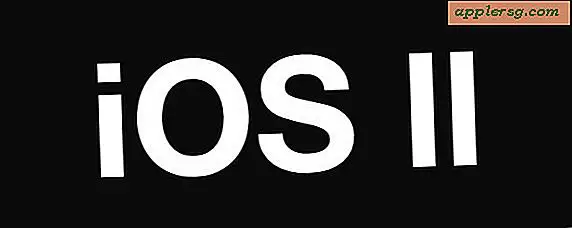ปิดคำเตือนการเปลี่ยนแปลงส่วนขยายของไฟล์ใน Mac OS X

สมมติว่าคุณมีนามสกุลไฟล์ที่แสดงใน OS X Finder พยายามเปลี่ยนนามสกุลไฟล์ทำให้กล่องโต้ตอบคำเตือนมีช่องยืนยันปรากฏขึ้น ข้อความเตือนว่า "คุณแน่ใจหรือไม่ว่าคุณต้องการเปลี่ยนส่วนขยายจาก (นี้) เป็น (ที่)" จากนั้นให้คุณเลือกสองทางเลือก เก็บส่วนขยายไฟล์ปัจจุบันหรือใช้ส่วนขยายใหม่
กล่องโต้ตอบดังกล่าวอาจเป็นที่น่ารำคาญหากคุณรู้ว่าคุณกำลังทำอะไรอยู่และคุณมีเหตุผลที่น่าสนใจในการเปลี่ยนส่วนขยายซึ่งมักเป็นกรณีสำหรับผู้ใช้ Mac ขั้นสูงดังนั้นเราควรปิดใช้งานหนึ่งในสองวิธีใน OS X; ด้วยแผง Finder Prefs หรือบรรทัดคำสั่งและค่าเริ่มต้นเขียน
วิธีปิดคำเตือนการเปลี่ยนแปลงส่วนขยายของแฟ้มใน Mac OS X
วิธีที่ง่ายที่สุดในการหยุดคำเตือนการเปลี่ยนนามสกุลของไฟล์คือการปิดใช้งานการแจ้งเตือนการเปลี่ยนแปลงนามสกุลด้วยการตั้งค่า Finder ต่อไปนี้เป็นวิธี:
- จาก Finder ให้ดึงเมนู 'Finder' และเลือก "Preferences"
- ไปที่แท็บ "ขั้นสูง"
- ยกเลิกการทำเครื่องหมายที่ช่อง "แสดงคำเตือนก่อนที่จะเปลี่ยนส่วนขยาย"
- ปิดค่ากำหนดเพื่อตั้งค่าการเปลี่ยนแปลง

แน่นอนว่าผู้ใช้หลายคนชอบที่จะใช้เทอร์มินัลเนื่องจากเหตุผลหลายประการและมีวิธีที่จะทำให้การเปลี่ยนแปลงเกิดขึ้นผ่านสตริงคำสั่งดีฟอลต์เช่นกัน เหมาะสำหรับการจัดการจากระยะไกลและระบบอัตโนมัติ
ปิดการแจ้งเตือนการเปลี่ยนแปลงส่วนขยายของไฟล์โดยใช้ค่าเริ่มต้น
ขั้นแรกให้เปิดเทอร์มินัลที่อยู่ภายในไดเร็กทอรี / Applications / Utilities / แล้วคัดลอกและวางคำสั่งต่อไปนี้:
defaults write com.apple.finder FXEnableExtensionChangeWarning -bool false
ตามด้วยการ relaunching Finder กับ killall:
killall Finder
หากต้องการย้อนกลับการเปลี่ยนแปลงและรับคำเตือนเมื่อคุณพยายามเปลี่ยนนามสกุลไฟล์ให้ใช้คำสั่งเขียนค่าเริ่มต้นต่อไปนี้:
defaults write com.apple.finder FXEnableExtensionChangeWarning -bool true
ฆ่า Finder อีกครั้งเพื่อให้การเปลี่ยนแปลงมีผล